目前官方只推出了 macOS 版本(最低系统版本要求 macOS 14),Windows 用户还需再等等。补充一句,如果你目前还无法使用 gpt-4o(GPT-4o:OpenAI 发布最强人机交互模型),可以尝试通过链接访问特定模型:https://chatgpt.com/?model=gpt-4o。
下载应用
免费账号和 Plus 用户都可以使用官方应用。下载地址:https://persistent.oaistatic.com/sidekick/public/ChatGPT_Desktop_public_latest.dmg
初体验
下载后我也只是简单体验了一下,大部分操作与网页版类似。原生交互确实做的不错,不过鉴于是刚发布的第一个版本,会有一些小 Bug 存在(比如在输入中文时,输入框的占位文字未做清空处理。中文输入属于混合字符输入,在开发中坑还是蛮多的),相比网页版有些界面细节处理还有很大的改进空间(个人猜测:“网页+应用”会长期共存)。
全局输入框
App 相比于网页版的另一大优势,支持全局快捷键快速唤起输入框。默认快捷键是 Option + Space,支持自定义。
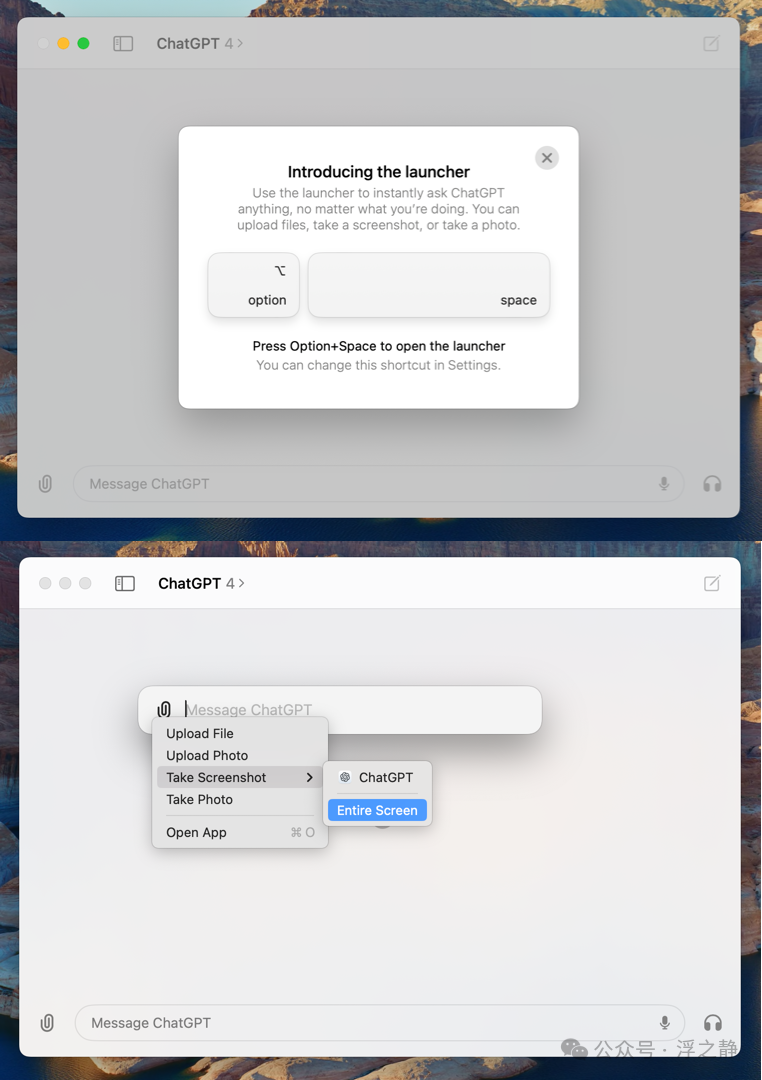
打开设置(快捷键 ⌘,),删除默认快捷键,输入新的组合键即可(自动保存)。需要注意的是别和其他应用快捷键冲突了(如 Spotlight Search)。
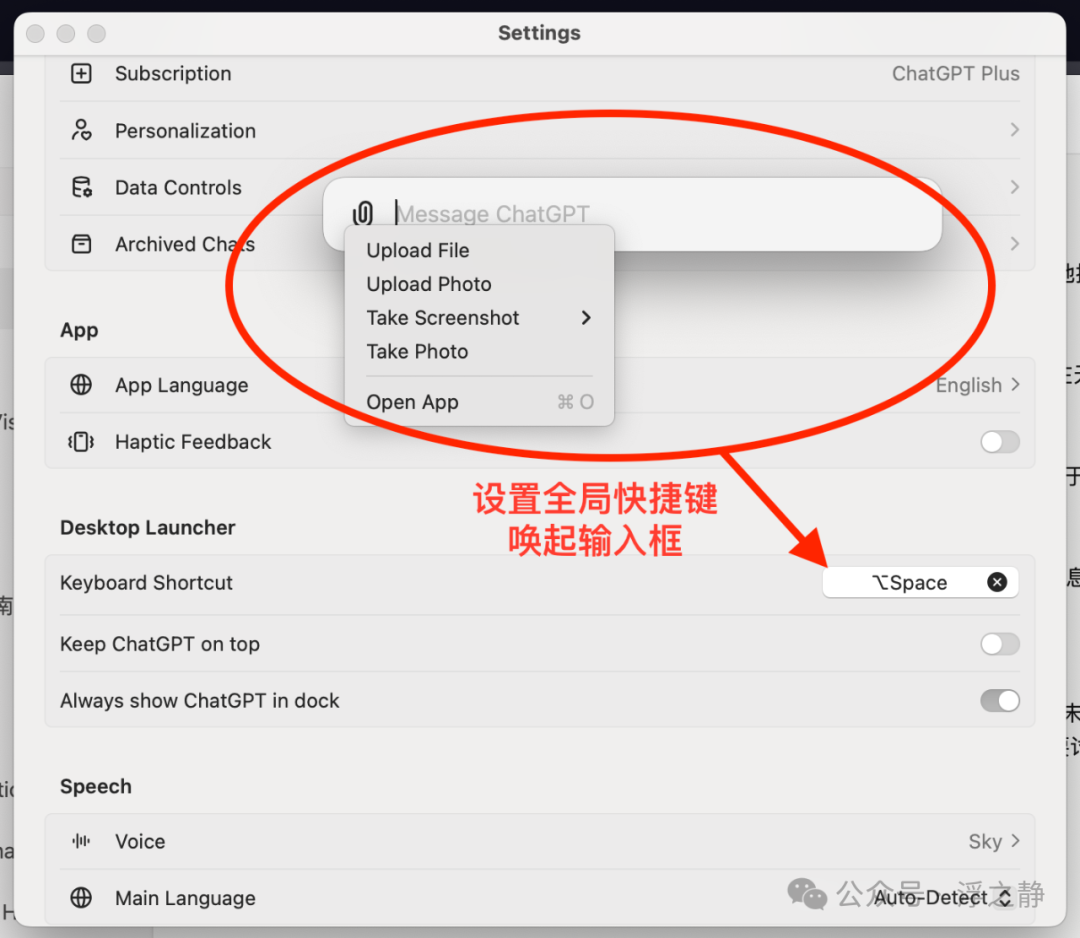
Take Screenshot
上传功能和网页版没有太大区别,除了文件上传(Upload File)还多了照片(Upload Photo)、截图(Take Screenshot)和拍照(Take Photo)上传。而截图上传算是一个比较好用的功能,可以截取正在运行的应用界面(如浏览器、桌面、预览文件等)直接发送给 ChatGPT。
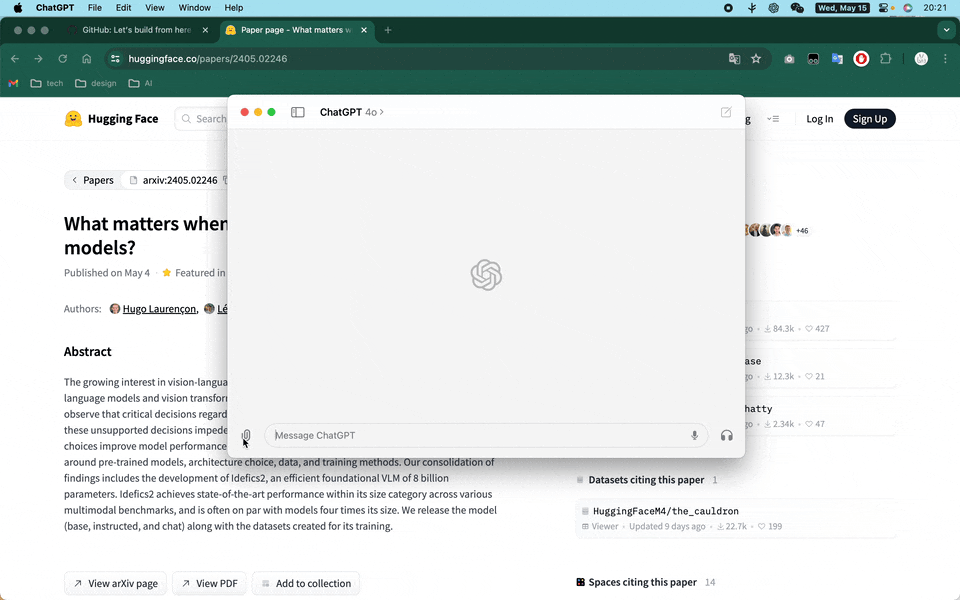
安装问题
当遇到以下错误时,则代表暂无账号权限(还在灰度测试中,逐步推送)。
Coming soon
You do not have access to the desktop app yet. You can still use ChatGPT at chatgpt.com
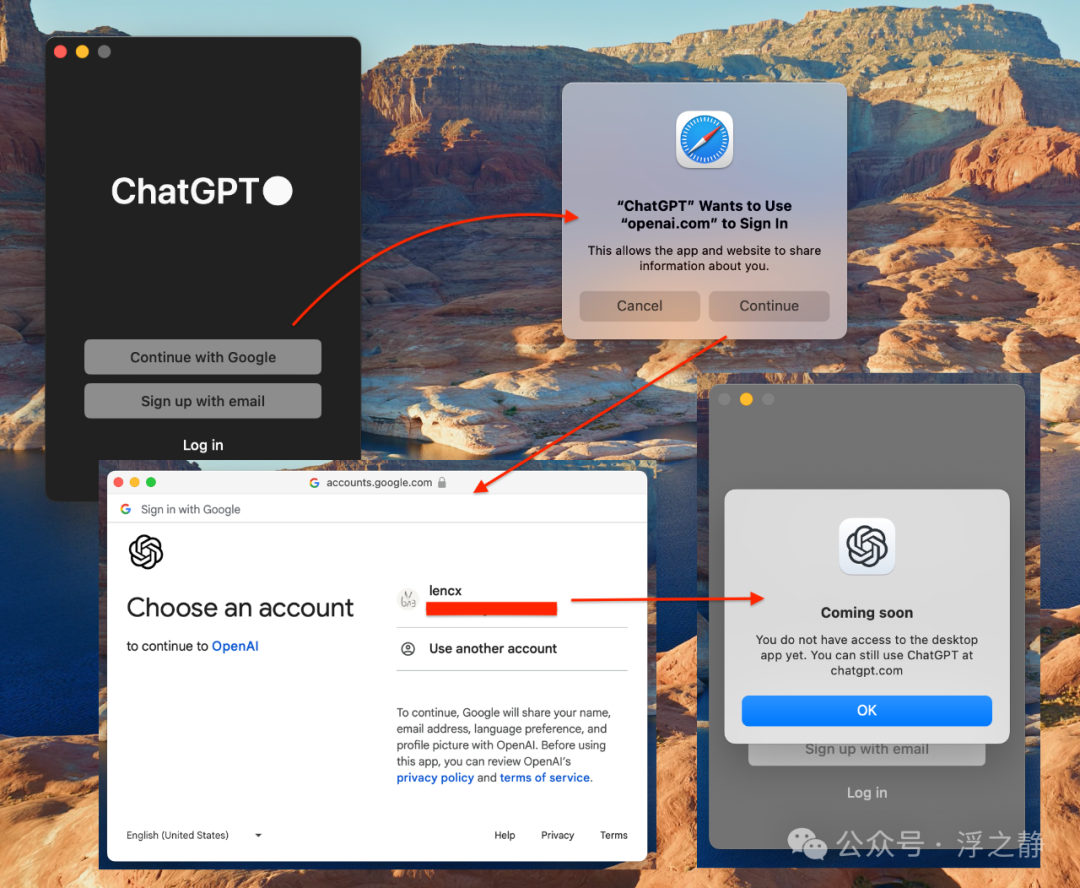
😱以下方法为网上流传的一种 hack 方式,有部分朋友已经通过此方式成功登录,如果担心封号的朋友不建议尝试。
前置准备:
前置准备完成后,请尝试以下操作步骤:
打开 Proxyman
打开 ChatGPT 并登录
在 Proxyman 中,选择 Apps 文件夹中的 ChatGPT
点击 “Enable all domains from ChatGPT”。(如果这是你第一次使用 Proxyman 应用,它会提示你在 Mac 上安装并信任证书。因为证书是在你的 Mac 上生成的,所以是安全的。你可以在钥匙串中或通过证书菜单 -> 重置来删除它)
重新登录 ChatGPT
此时你会看到许多请求:按 ⌘F 打开筛选器 → 输入 init → 右键点击请求 → 工具(Tools) → 选择 Map Local
在 Map Local 编辑器中,按 ⌘F 显示筛选器
将所有 false 改为 true
点击替换
完成后,你就可以正常登录 App 了
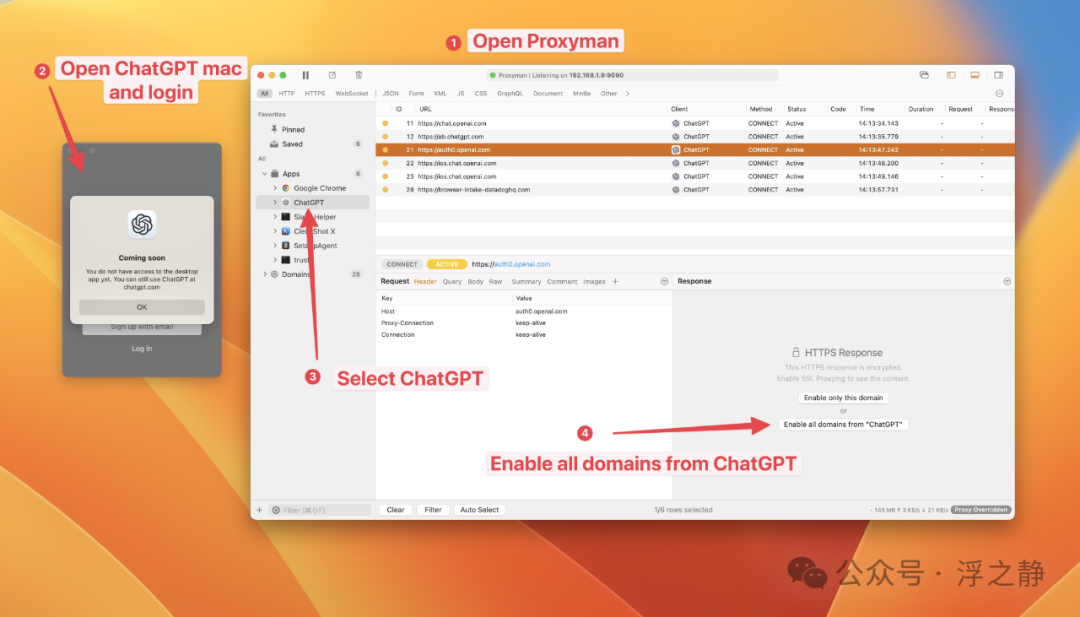
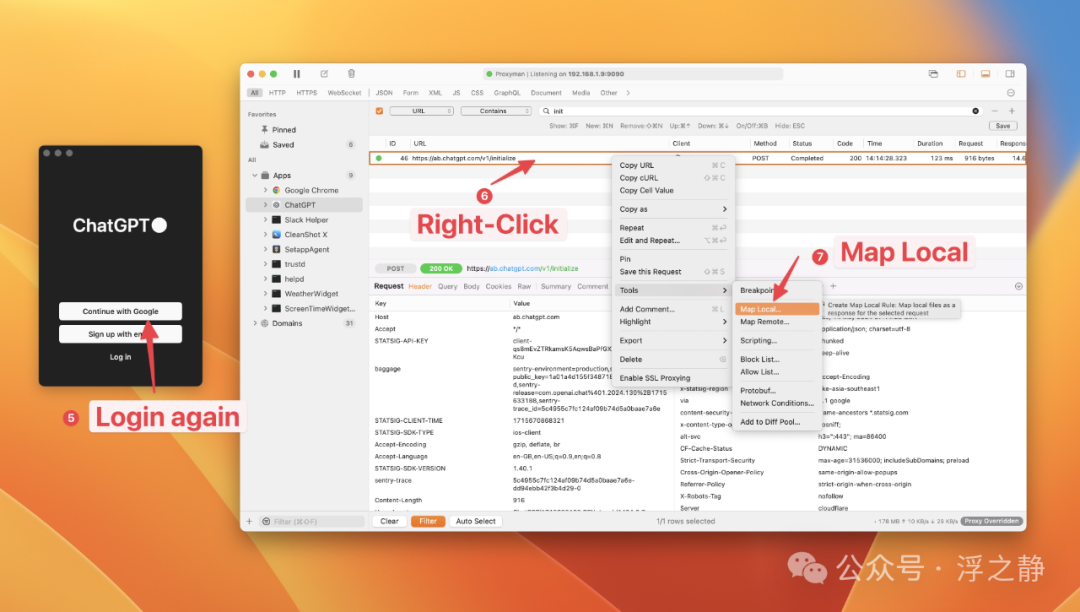
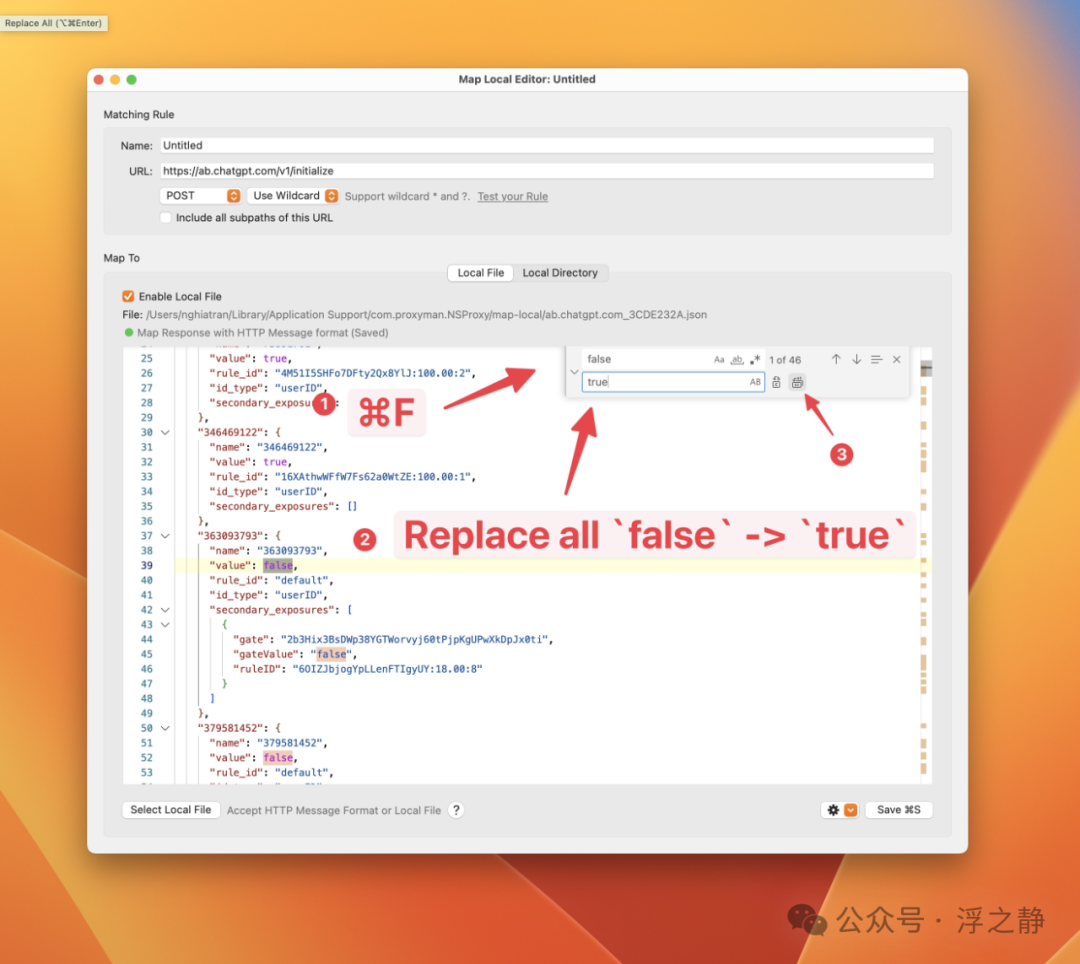
如果你想删除证书,只需打开 Proxyman 工具菜单 → 重置所有证书 → 完成
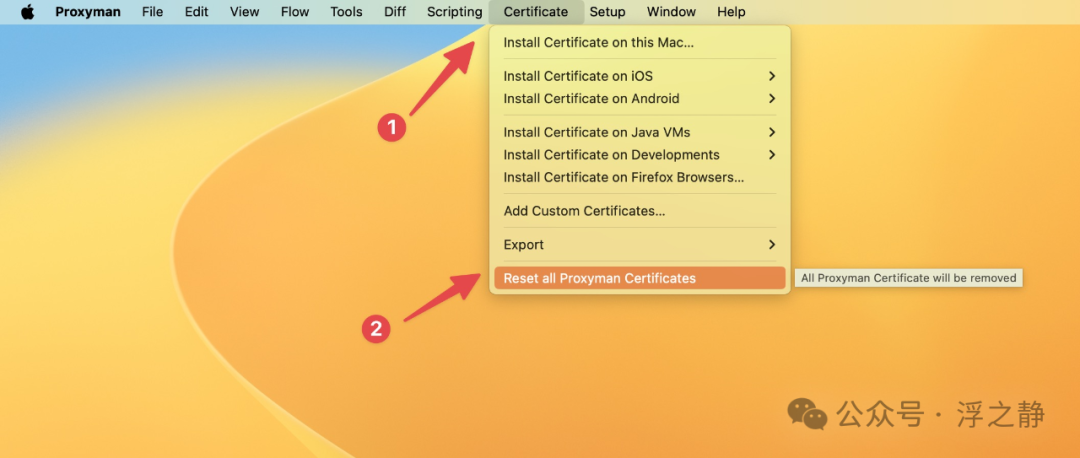
References
[1]Proxyman: https://proxyman.io